Техническите компании, големи и малки, се опитватда улесним живота като цяло за хората с увреждания. Подобренията са насочени към малките увреждания към основните. Зрителните увреждания са нещо, което Apple, Microsoft и Google се опитват да работят, като предоставят на потребителите опции за улесняване на използването на съответните им продукти. В Windows 10 имате навигатор, който ви помага да използвате операционната система, ако имате зрителни увреждания, както и чист увеличителен инструмент. Bigtype е безплатно приложение за Windows, което може да увеличава полета за въвеждане на текст, ако инструментът за лупа е твърде много за вас.
Увеличете полета за въвеждане на текст
Изтеглете Bigtype и стартирайте приложението. Можете да промените дълбочината на увеличение от настройките и размера на лупата. След като сте готови, щракнете върху Запазване и минимизирайте приложението.

Когато въвеждате текстово поле, то ще увеличи само тази част от него.
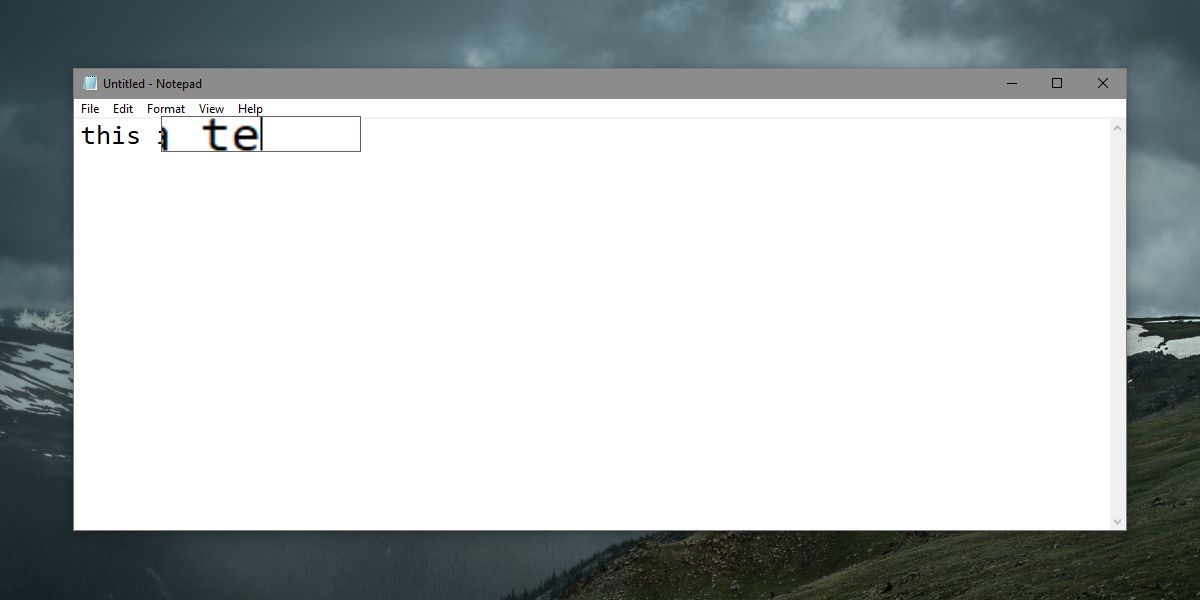
Според тестове, това приложение работи с Notepad, файлЗапишете като полета с молба да въведете име за файла и лентата за местоположение в File Explorer. Не работи с URL лентата на Chrome. Лупата остава в горния ляв ъгъл, въпреки че това е първата версия на приложението, може би ще се подобри в следващите няколко версии.
Ограничения на Windows
Windows 10 ви позволява да увеличите размера на текста върхуниво на ОС. За съжаление, това често води до замъгляване на текст в някои приложения и изглежда не се прилага за полета като полето Запиши като. В Windows 10 има и опция за мащабиране, но тя има същите ограничения.
Microsoft трябва да добави още опции зазрително увредени и е необходимо да ги направят възможно най-персонализирани. Това е по-лесно да се каже, отколкото е направено разбира се. За да се предостави на потребителите фин контрол върху това кои обекти са увеличени, ще трябва да има сериозни промени в нивото на OS и нещо вероятно ще се счупи по време на процеса.
Лична употреба
Това приложение вероятно е нещо, което ще опитамдългосрочен. Имам тежка късогледство и докато мога да използвам големи миниатюри, мащабиране на високо ниво и увеличение, за да работя по-лесно, трябва да присвивам силно в полетата Запиши като и в лентата за местоположение. Тази помощна програма може да е малка, но отговаря на много специфична нужда, която Windows 10 не отговаря. Не мога да преброя броя пъти, когато съм въвел нещо неправилно, просто защото имах проблеми да го видя ясно.
Вградените опции често са излишни за мен, защото мога да видя елементите на потребителския интерфейс и те често са много по-лесни за разграничаване от текста.













Коментари